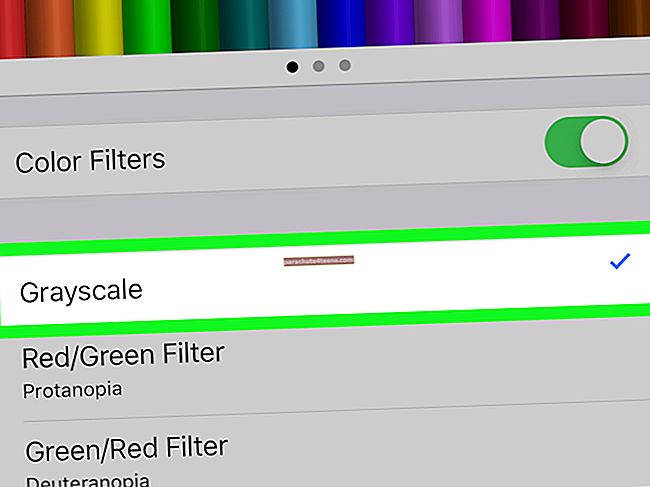Nesvarbu, ar tai asmeninis, ar profesionalus, jūsų pašto ID yra tai, ką dažnai tikrinate per dieną. Net po nenumaldomų pranešimų programų, tokių kaip „WhatsApp“ ir visų kitų, atakų, el. Paštas niekada neprarado žavesio ir svarbos. Svarbiam bendravimui žmonės teikia pirmenybę šiai pašto programai, o ne kitoms programoms.
Visiškai priimtina, kad jaudinsitės, kai „iPhone“ jūsų pašto programai nutiks kažkas negerai. Dabar visiškai normalu, kad žmonės nustatė savo el. Pašto adresus „iPhone“, kad galėtų greitai siųsti ir gauti svarbius el. Laiškus. Bet kai jie susiduria su šia klaida „Negaliu gauti pašto“ „iPhone“ ir „iPad“, jie yra labiausiai erzinantys.
Jūsų susierzinimas jums nepadėtų. Ši klaida gali būti keletas priežasčių. El. Pašto serveris galėjo susidurti su tam tikru techniniu nesklandumu; arba jums reikia patikrinti interneto ryšį, kuris gali būti nutrauktas. Gali kilti tam tikrų problemų dėl jūsų el. Pašto nustatymų. Bet kokiu atveju jums reikia kažkokio sprendimo. Jums reikia sekti šią informaciją.
Kaip ištaisyti klaidą „Negaliu gauti pašto“ „iPhone“ ir „iPad“
Atnaujinkite gautuosius
Jei „Wi-Fi“ ryšys skleidžia silpnus signalus, jūsų el. Pašto programai gali tekti prastovos laikas, todėl gausite šią klaidą. Geriausias sprendimas yra perbraukti ekrane žemyn, kai atidarysite gautuosius. Taip pat galite išjungti „Wi-Fi“ ryšį ir paleisti jį iš naujo. Jei naudojate mobiliuosius duomenis, perjunkite „Mobile Data“ IŠJUNGTA ir tada įjunkite (Nustatymai → Mobilieji duomenys).
Uždaryti „Mail App“
Jei gaivinantis gautieji nepadeda, priverstinai uždarykite „Mail“ programą. Tai gana paprasta paleidus programų perjungiklį ir perbraukus programą aukštyn. Dar kartą atidarykite „Mail“ programą ir gautuosiuose patikrinkite el. Laiškus.
Ar jūsų interneto ryšys veikia tinkamai?
Kai esate rūsyje ar lifte, jūsų mobilieji duomenys neveikia tinkamai. Kai būsite atidarytas, patikrinkite el. Pašto programą atnaujindami gautuosius. Jei naudojate „Wi-Fi“ ryšį, turite eiti arti maršrutizatoriaus, kad patikrintumėte, ar jūsų įrenginyje gaunami puikūs signalai.
Ištrinkite savo pašto paskyrą ir pridėkite ją dar kartą
Serverio pusėje gali kilti tam tikrų problemų; pašto serveris gali nepriimti gaunamo ir siunčiamo serverio informacijos. Tokiu atveju turėtumėte ištrinti el. Pašto paskyrą iš „iPhone“ ir vėl ją pridėti. Leiskite „Mail“ programai automatiškai konfigūruoti nustatymus; tai atnaujins jūsų el. pašto gautuosius.
1 žingsnis. Atviras Nustatymai programa „iPhone“ → Slinkite žemyn ir bakstelėkite Slaptažodžiai ir paskyros.

2 žingsnis. Bakstelėkite el. Pašto paskyrą, kurią norite ištrinti.

Jūsų bus paprašyta patvirtinti savo veiksmą.
3 žingsnis. Paspausti „Ištrinti iš„ My iPhone “.“

Jūsų el. Pašto paskyra bus galutinai ištrinta. Dabar prie „iPhone“ galite pridėti tą pačią el. Pašto paskyrą.
Atlikite pirmuosius du veiksmus, kaip minėta aukščiau.
4 žingsnis. Paspausti Pridėti paskyrą variantą. Pasirinkite kuri sąskaita norite pridėti iš el. pašto paslaugų teikėjų sąrašo.

5 žingsnis. Prisijunkite su savo elektroninio pašto ID ir Slaptažodis.

Dabar patikrinkite pašto dėžutės gautuosius, kurie dabar turėtų veikti gerai.
Serverio, prievado ir autentifikavimo parinktis konfigūruokite rankiniu būdu
Kartais pastebėta, kad el. Pašto serveris neduoda jums įrašo dėl dviejų priežasčių: jūsų interneto paslaugų teikėjas blokuoja kai kuriuos prievadus arba neteisingi gaunamo ir siunčiamo serverio nustatymai.
Tokiu atveju problemą galite išspręsti rankiniu būdu sukonfigūruodami serverio, prievado ir autentifikavimo parinktis. Atlikite toliau nurodytus veiksmus:
1 žingsnis. Atidarykite „iPhone“ programą „Nustatymai“ → Slinkite žemyn ir bakstelėkite Slaptažodžiai ir paskyros.
2 žingsnis. Dabar bakstelėkite el. Pašto paskyrą, kurioje yra problemų → Tada bakstelėkite parinktį Paskyra → Bakstelėkite SMTP, kuris yra tiesiai skyriuje IŠĖJANČIO PAŠTO PASLAUGAS → Dabar bakstelėkite „Gmail SMTP Server“.

3 žingsnis. Išjunkite, kad išsamią informaciją užpildytumėte rankiniu būdu.

4 žingsnis. Skyriuje IŠEINAMAS PAŠTO PASLAUGAS skyriuje įveskite reikiamą informaciją prieš pagrindinio kompiuterio vardą (serverio adresą), vartotojo vardą (el. Pašto adresą), slaptažodį, SSL, autentifikavimą ir serverio prievadą.
Kai užpildysite išsiskiriančio pašto serverio duomenis, laikas užpildyti ATEINAMŲ NUSTATYMŲ informaciją.
Atlikite pirmuosius tris veiksmus, kaip minėta aukščiau.
5 žingsnis. Bakstelėkite Išplėstinė parinktis. Dabar ekrane rasite keturias pagrindines skiltis. Turite atkreipti dėmesį į skyrių ATEINAMI NUSTATYMAI. Sureguliuokite SSL, IMAP kelio priešdėlį ir serverio prievado numerį.

Kai viskas bus padaryta, tiesiog uždarykite programą „Nustatymai“ iš programų perjungiklio ir atidarykite „iPhone“ programą, kad patikrintumėte gautuosius, kurie dabar turėtų veikti tinkamai.
Skaityti daugiau:
- Ištaisyti patvirtinimą nepavyko, prisijungiant prie „Apple ID Server“ įvyko klaida